U盘是我们生活和工作中不可缺少的东西。它可以用来存储文件和传播文件。当然,U盘的类型也不一样,版本也不一样,有些U盘传输文件很慢、那么你知道读写U盘的速度快慢呢?下面带大家看下u盘测速教程吧。
u盘测速教程
一、首先在本站下载U测试工具,crystaldiskmark大家记住这个软件哈
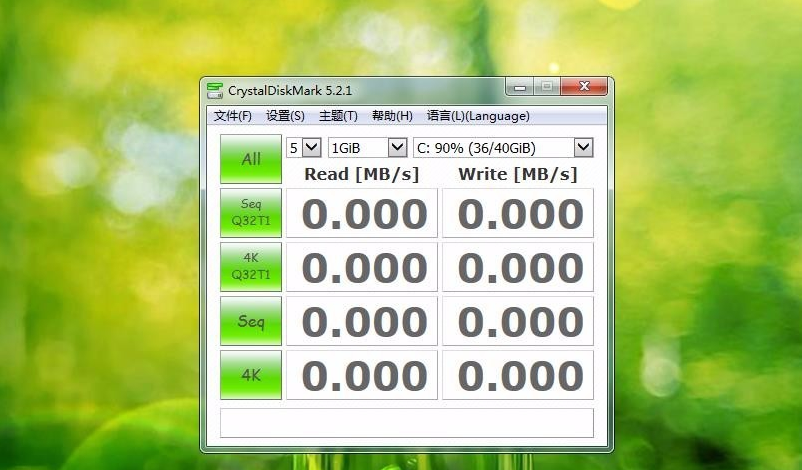
二、下载文件后,我们要么解压缩文件包,要么直接打开压缩包,找到里面的应用程序。软件分为32位bit和64位,我们根据计算机系统打开相应的软件,如图所示:
三、打开软件后,您可以看到所有功能。前面有四个测试选项,分别是seq32t1、4kseq32t1、seq和4k,这里是文件传输和读写检测512k和4k的连续性。
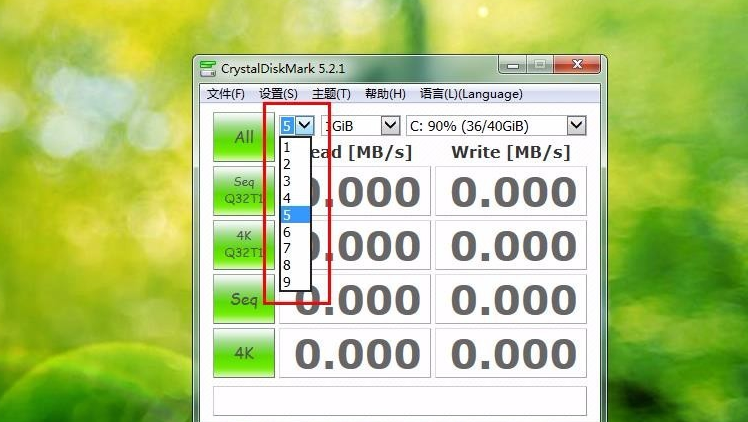
四、旁边是一个1-9选项。这是阅读和写作的数量。这里暗含5个小时,当然可以选择其他时间。
五、接下来是测试文件的大小。底部为50m,最大为32g。当然,数据越大,测试越精确,但不要超过要测试的闪存驱动器的总容量。一般来说,默认为1克。
六、下一个是要测试的硬盘。前几个是来自计算机的硬盘驱动器。最后一个是U盘,我们在这里选择U盘驱动器的字母,如图所示:
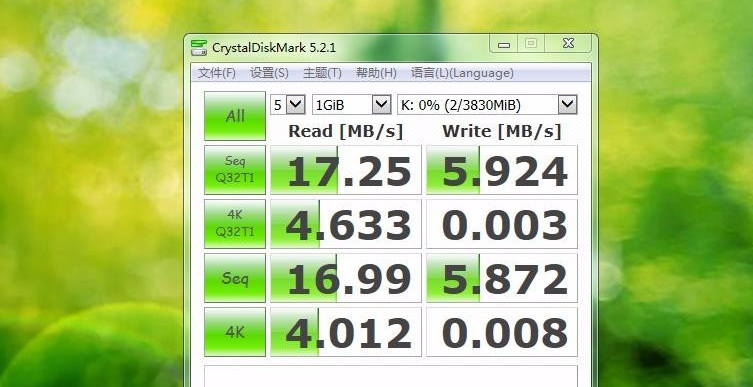
七、选择驱动器盘符后,返回主界面,选择all ahead,软件开始测试U盘,同时,前面的选项变成了停止标志,如图所示:
八、然后下面的选项将开始测试。测试一篇文章后,将显示该值。当然,先测试读取速度,再测试写入速度,所有测试完成后,显示原始接口,如图所示:
九、当然,我们可以保存这些测试值,点击文件,然后选择解救,会出现一个窗口,保存位置,选择桌面,然后保存,然后查看保存文件的内容。
以上就是小编今天给大家带得了关于u盘测速教程的详细教程






